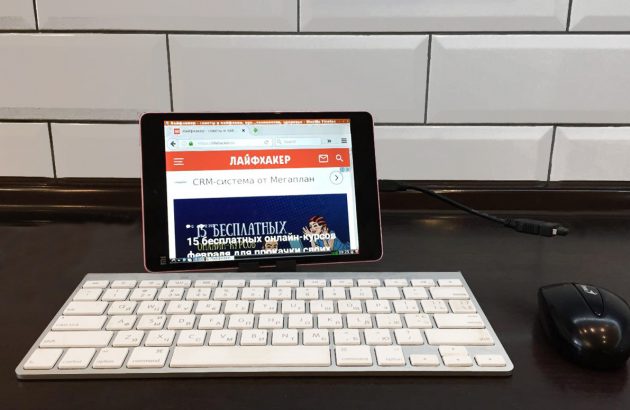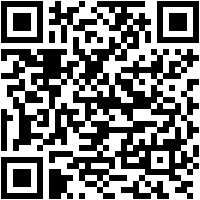A Linux futása Androidon lehetséges! És ehhez nincs szükség root-jogokkal rendelkező eszközre: az összes szükséges szoftver elérhető a hivatalos Google Play Áruházban. Mindössze 10-15 perc alatt olyan operációs rendszert kaphat, amely különbözik az Androidtól a továbbfejlesztett funkciókkal.
Megjegyzés: ha követi az utasításainkat, a Linux OS virtuális környezetben indul. Az Android továbbra is fut a háttérben. Téves lenne egy ilyen rendszer hívása. Ennek ellenére jól illik a szabványos feladatok listájához.
A telepítés előtt zárjon be minden felesleges alkalmazást, és tisztítsa meg az Android készülék memóriáját.
1. A Google Play áruházból telepítse a GNURoot Debian és az XServer XSDL alkalmazást.
2. A Linux telepítése előtt győződjön meg róla, hogy a készülék stabil Wi-Fi hálózathoz csatlakozik. A GNURoot futtatása. A szükséges környezetvédelmi csomagok letöltésre kerülnek.
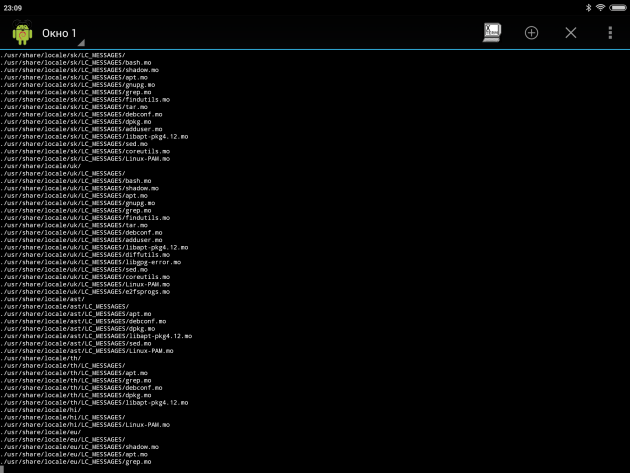
A telepítés 30 másodperctől több percig tart, az internetkapcsolat sebességétől függően. Ne figyeljen a futó sorokra, amíg a következő felirat nem jelenik meg:
[email védett]: / #
Ismeri a „gyökér-törvény” ezt a sort, ha nem ijesztő: az alkalmazás nem okoz semmilyen kárt a készülék, mert működik a „sandbox”.
3. Írja be a következő parancsot:
apt-get frissítés
Várja meg a letöltés befejezését. Ezt jelzi a Csomaglisták olvasása … Kész.
4. Most adjon még egy sort:
apt-get frissítés
A “Folytatni akarja?” Kérdésre írja be az angol Y betűt, és nyomja meg az Enter billentyűt. A csomagok telepítése megkezdődik.
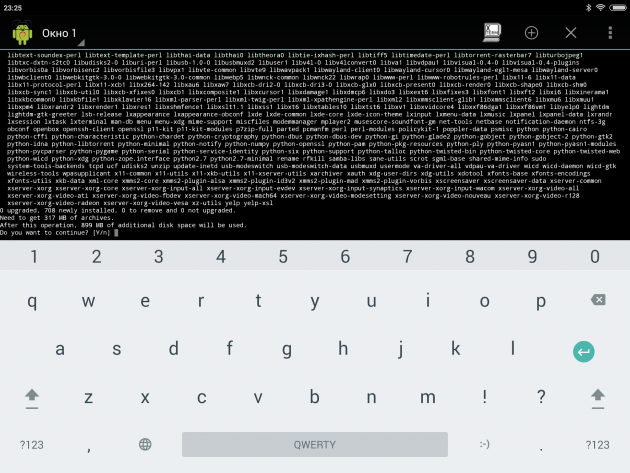
Ezúttal a telepítési eljárás egy kicsit tovább tart. Óvatosan várja meg a telepítés befejezését, mielőtt az áhított vonal megjelenik:
[email védett]: / #
A Debian Linux környezet telepítve van, és most továbbléphet a grafikus shell telepítésével.
5. Az összes Linux disztribúciós csomag telepítése a következő paranccsal történik:
apt-get install lxde
A rendszer kernelének telepítésére is van lehetőség:
apt-get install lxde-core
Erősítse meg a beállítást az Y gombbal és nyomja meg az Enter gombot. Elindul a csomagok letöltésének eljárása.
A telepítés során győződjön meg róla, hogy az összes fájl sikeresen betöltött, és amikor kicsomagolja a készüléket, nem marad ki a szabad hely. Ellenkező esetben a rendszerindítás sikertelen lesz.
6. Az operációs rendszer telepítéséhez három további segédprogramot kell betöltenie:
- XTerm – a terminál eléréséhez a Linux grafikus shellből;
- Synaptic Package Manager – apt csomagok kezelésére és alkalmazások letöltésére;
- Pulseaudio – hangillesztők telepítéséhez.
Mind a három segédprogram telepítve van egy GNURoot terminál parancs használatával:
apt-get install xterm szinaptikus pulseaudio
Az eszköz kb. 260 MB adat letöltését hajtja végre.
7. Most viszont GNURoot alkalmazást, és nyissa a korábban beállított X kiszolgálója XSDL. Egyetértek letöltésével további betűtípusokat. A telepítés után többször tapnite a képernyőn (az alkalmazás megkérdezi, hogy válassza ki a felbontás és a betűméret – minden attól függ, az Ön által előnyben részesített), amíg meg nem jelenik a kezdőképernyő egy kék háttér fehér szöveg.
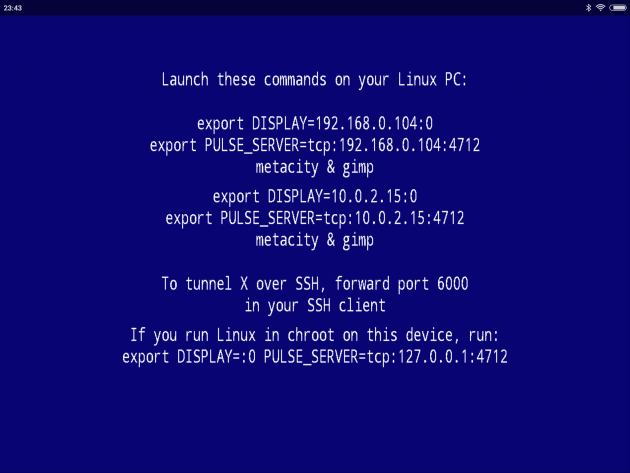
Indítsa újra a GNURoot parancsot, és váltakozva írja be a következő két parancsot:
export DISPLAY =: 0 PULSE_SERVER = tcp: 127.0.0.1: 4712
startlxde
A sorozat további rendszer újraindítása (ha azt szeretné, hogy nyissa ki a Linux re) így néz ki: fut az X szerverhez XSDL, és várja a megjelenése egy kék képernyő, nyitott GNURoot és adja meg a két csapat már említettük, vissza X kiszolgálója XSDL.
Ha a terminál érvénytelen parancsot kelt, akkor térjen vissza a kézikönyv 5. lépésébe, és próbálja meg telepíteni a “csupasz” rendszermagot. Ellenőrizze Android készülékének memóriaállapotát.
8. Most nyissa meg az XServer XSDL-t, várjon néhány másodpercet – és készen áll a Linuxra.

Az alkalmazások telepítéséhez a bal alsó sarokban nyissa meg a Start menüt, és válassza a Futtatás lehetőséget. Írja be a Synaptic parancsot, és nyomja meg az Enter billentyűt.
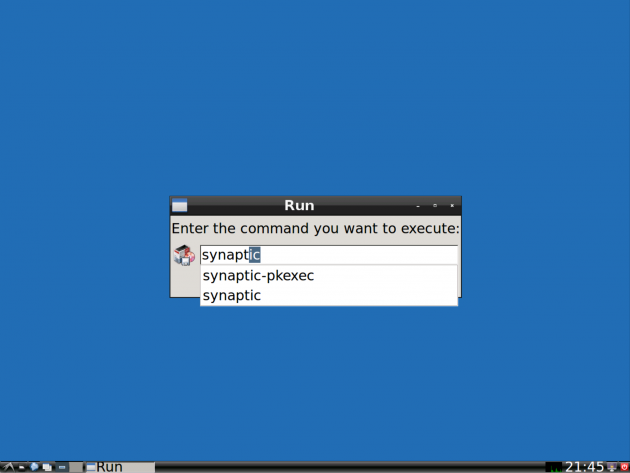
A megnyíló ablakban használja a keresést és telepítse a szükséges alkalmazásokat. Ez lehet egy Firefox böngésző, egy GIMP képszerkesztő, egy Libre irodai csomag és más Linux-kompatibilis programok.
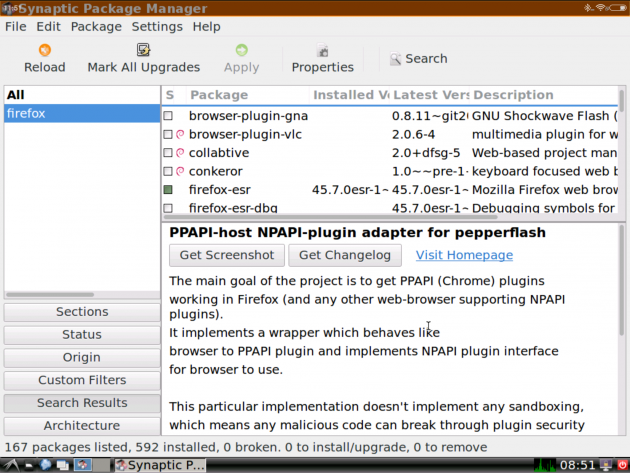

Természetesen egy Linux telepítési lehetőség nem nevezhető teljes értékű operációs rendszer fut az Android. Virtuális Linux van néhány korlátozás, de ha egy vezeték nélküli egér és billentyűzet (és esetleg a csatlakoztatás OTG adapter és az USB-hub), akkor viszont a smartphone vagy tabletta egy laptop számítógépet funkcionalitását érett OS.